
Quickstart Guide
English ( 3 – 11 )
Guía de inicio rápido
Español ( 12 – 20 )
Guide d’utilisation rapide
Français ( 21 – 29 )
Guida rapida
Italiano ( 30 – 38 )
Schnellstart-Anleitung
Deutsch ( 39 – 47 )
Appendix
English ( 49 – 50 )

2

Quickstart Guide (English)
Introduction
Thank you for purchasing the APC Live. At Akai Professional, we know how serious music is to
you. That’s why we design our equipment with only one thing in mind—to make your
performance the best it can be.
Box Contents
APC Live
Power Adapter
USB Cable
(3) 1/8”-to-MIDI Adapters
Important: Visit akaipro.com and find the webpage for APC Live to download the complete
user guide.
Support
For the latest information about this product (documentation, technical specifications, system
requirements, compatibility information, etc.) and product registration, visit akaipro.com.
For additional product support, visit akaipro.com/support.
Setup
Items not listed under Introduction > Box Contents are sold separately.
Headphones
Powered Monitors
Software Download Card
Quickstart Guide
Safety & Warranty Manual
Computer (optional)
SD
Card
USB
Flash
Drive
Keyboard
Power
Microphone
3

Getting Started
This section describes how to do basic tasks using your APC Live.
Important: Visit akaipro.com and find the webpage for APC Live to download the complete user
guide.
When you first power on your APC Live, you can select a demo project to help get you started,
select Empty Project at the bottom of the screen to load a blank template, or select User Template
to load a saved custom template.
Let's start by loading a drum kit to a new track:
1. Press the Matrix button to enter Matrix view. This gives you an overview of your project with an
8x8 view of your clips.
2. Press the Load button to open the Browser, or select Browser in the Menu.
3. Tap Drums and select a Drum program from the list. Double-tap the program name, press the
data dial, or press Load again to load the drum program into the current track.
4. Press the Matrix button to return to Matrix view. The drum kit you selected will be added
automatically.
Before recording, you can create an empty clip to record into:
1. In Matrix view on the display, double-tap an empty clip slot in your new track to create a new
clip. New clips are always created at the default length, which can be set by holding Shift and
pressing the second Track Assign button.
Alternatively, you can create an empty clip using the Clip Launch pads. First, press the Launch
button to enter Launch mode. Press and hold the Select button, then double-tap an empty
pad.
To record into an existing clip:
1. Make sure that your clip is playing. Tap the clip slot on the display, or press the Clip Launch
pad while in Launch mode to play the clip. When a clip is playing, the playhead in the clip slot
on the display will move.
2. Press Note to enter Note mode. When using a drum program, the bottom left quadrant of 16
Clip Launch pads is used to play the program. These pads will be lit when Note mode is
selected.
3. Press the Rec Arm button, then press the Track Assign button for the track you are recording
to. The Track Assign button will be lit red to indicate it is record armed.
4. Press the Rec button to begin recording.
5. Use the bottom left quadrant of the Clip Launch pads to play the drum program.
6. When you have finished recording your clip, press Stop.
You can also use the built-in Step Sequencer to create a pattern using your drums:
1. Make sure your clip is playing. If the clip is not playing, you will not hear the pattern you are
creating.
2. Press the Step Sequencer button to put the Clip Launch pads into Step Sequencer mode.
3. In Step Sequencer mode, the top four rows of Clip Launch pads represent the steps in the
sequence. The bottom four rows are split into two groups of 4 columns.
Use the bottom left quadrant to play the drum program, or to select a drum sound to program
using the top four rows.
The bottom right quadrant is used to set the velocity of the notes. In this quadrant, select the
bottom left pad to set the velocity as played. The remaining pads, from left to right going up,
represent minimum to maximum fixed velocity.
4

After creating a clip, you can use the Clip View mode to edit its properties:
1. Select the clip you would like to edit by tapping the clip slot on the display or holding Select
and pressing the Clip Launch pad.
2. Press the Clip button to enter Clip View.
3. Here, you can adjust the clip length, clip start and end points, loop start and end points, launch
quantization, and more.
Now let's add a new track, this time an audio track:
1. To add a new track, tap the [ + ] icon at the top of the display in Matrix view, or press and hold
one of the Track Selector buttons. You can choose what kind of track you would like to create.
Select Audio.
2. Select where you'd like to add a sample by tapping the clip slot on the display, or by pressing
the Clip Launch pad in Launch mode.
3. Press the Load button to open the Browser, or select Browser in the Menu.
4. Navigate to the Clips section to load an audio clip.
5. Once the clip is loaded, you can adjust its properties using Clip View mode.
Let's add one more track, this time a plugin track, and record some notes:
1. To add a new track, tap the [ + ] icon at the top of the display in Matrix view, or press and hold
one of the Track Selector buttons. You can choose what kind of track you would like to create.
Select Plugin. A default synth plugin track will be created.
2. Follow the same steps as above to create a new empty clip.
3. Press the Note button to enter Note mode.
4. When using Note mode with an instrument plugin, you can adjust the layout of the Clip Launch
pads. Press and hold the Note button to quickly select a preset, or press and hold Shift and
press the Note button to access the Note configuration menu.
5. Follow the same steps as above to record-enable your track, then use the Clip Launch pads to
record some notes.
Once you have a few clips, you can begin playing and mixing your clips together:
1. To launch a single clip, tap the clip slot in the display, or press the respective Clip Launch pad
while in Launch mode.
Clips will play according to the launch quantization setting. You can change this setting by
holding Shift and pressing one of the Track Select buttons.
To launch a scene (an entire row of clips), press the Scene Launch buttons.
2. To stop a clip, press the Clip Stop button, then press the Track Assign button where the clip
is playing.
You can also press the Stop All button to stop all clips at once.
3. Press the Mixer button to access the Mixer, where you can adjust track volume, panning,
sends, and inserts.
4. To assign tracks to the A or B crossfader grouping, press and hold the Assign A or Assign B
buttons, then press a Track Assign button.
To clear crossfader assignments, hold Shift and press the Assign A or Assign B buttons.
5

Features
Important: Visit akaipro.com and find the webpage for APC Live to download the complete
user guide.
Top Panel
4
7
10
13
15
21
24
25
26
27
28
29
31
3
2
16
5
8
11
14
6
9
12
1
17
18
19
20
22
23
30
32
1. Display: This full-color multi-touch display shows information relevant to APC Live’s
current operation. Touch the display (and use the hardware controls) to control the APC
Live interface. See Display to learn how to use some basic functions.
2. Menu: Press this button to open the menu. You can tap an option on the menu screen to
enter that mode, view, etc.
3. Master Volume: Turn this knob to adjust the volume level of the Master L/R outputs.
4. Play: Press this button to start/resume or pause playback.
5. Stop: Press this button to stop playback.
6. Record: Press this button to start or stop recording.
6
33
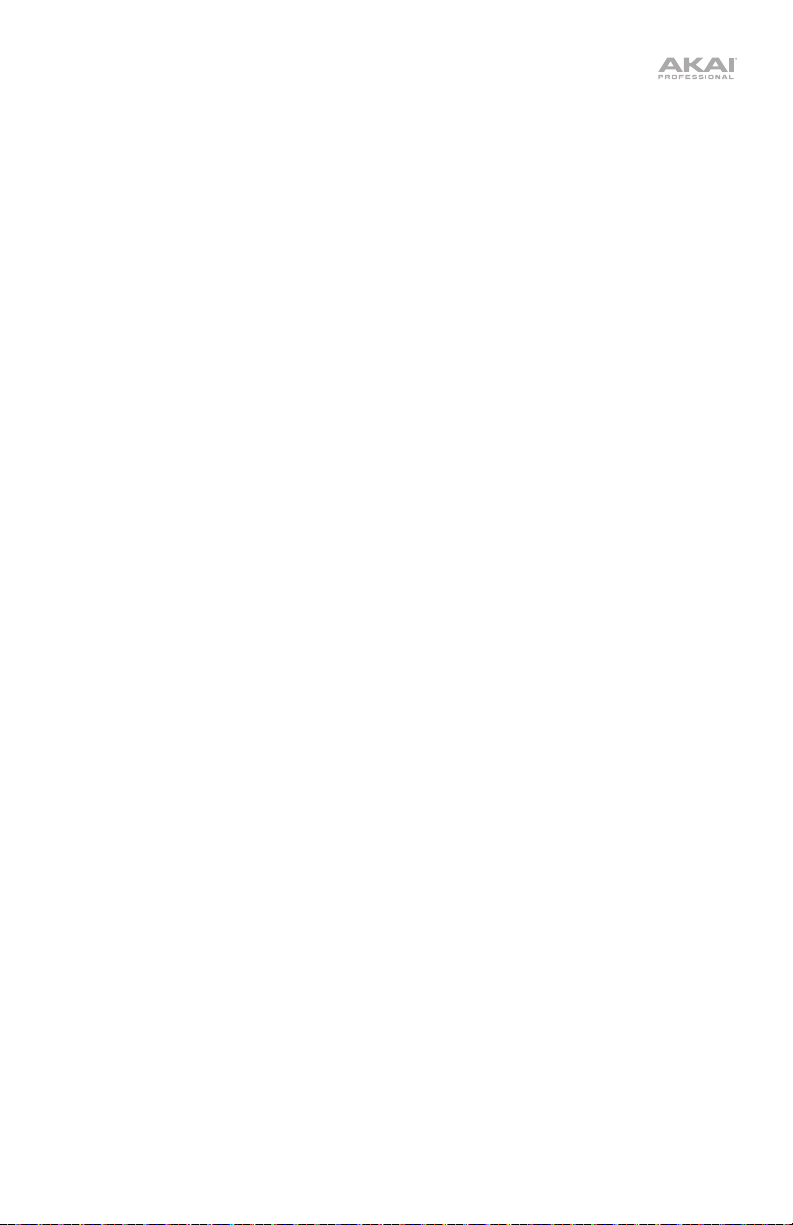
7. Undo: Press this button to undo your last action.
8. Load: Press this button to open the Browser, where you can load projects, clips, and
more.
9. Save: Press this button to save your project or clip.
10. Matrix: Press this button to open Matrix View, an overview of your project with an 8x8
view of your clips.
11. Clip: Press this button to open Clip View, which gives you finer detail of a single clip.
12. Mixer: Press this button to open Mixer View, where you can control each track's volume,
pan, and send controls.
13. Navigate: Press this button to open the Navigate view, which gives you an overview of
the entire project. Tap a section to jump the Matrix view directly to that section.
14. Cursors: Press these buttons to move the Matrix View and the pads by one row or
column at a time.
Press Shift and press these buttons to move by eight rows or columns at a time.
15. Shift: Press and hold this button to access some buttons’ secondary functions.
16. Data Dial: Turn this dial to scroll through the available menu options or adjust the
parameter values of the selected field in the display. Pressing the dial also functions as
an Enter button.
17. –/+: Press these buttons to increase or decrease the value of the selected field in the
display.
18. Assign A/Assign B: Press one of these buttons to assign a track to the crossfader A or B
grouping.
Press Shift and press one of these buttons to clear all crossfader A or B assignments.
19. Crossfader: Use this crossfader to mix between clips assigned to the A or B grouping.
20. Assignable Knobs: Use these knobs controls track panning, track send levels, or other
user-assignable parameters. Press the Knobs button to put the knobs in the
corresponding mode (described below). The display strip above each knob indicates the
parameter it is controlling and its current value or setting.
21. Knobs Button: Press this button to cycle between knob parameters. The display strip
above the knobs will indicate the currently selected parameter. Press and hold this button
to quickly select the knob parameter you would like to use.
22. Clip Launch Pads: Use the velocity-sensitive pads in this 8x8 to launch clips, play notes,
and more, depending on the active mode.
23. Scene Launch Buttons: You can press one of these buttons to launch the
corresponding scene, represented by the row of clips to its left.
24. Launch
/Config: Press this button to set the Clip Launch Pads to Launch mode. In
Launch mode, each pad represents a single clip slot. The eight columns represent eight
tracks while the five rows represent five scenes.
You can launch the entire scene by pressing the Scene Launch buttons to the right of
the row of clips.
Press Shift and press this button to configure the Launch mode settings.
25. Note/Config: Press this button to set the Clip Launch Pads to Note mode. In Note
mode, you can use the pads to play a configurable scale of MIDI notes.
Press Shift and press this button to configure the Note mode settings, such as scale and
root note. You can also press and hold this button to quickly select a mode.
7

26. Step Seq/Config: Press this button to open Step Sequencer View, which allows you to
view notes and drum patterns on a timeline. Press this button repeatedly to cycle through
three different views.
Press Shift and press this button to configure the Step Sequencer's settings.
27. Edit Buttons: Press and hold one of these buttons to edit a clip or track according to the
following:
• Select: Press and hold this button to view the currently select clip. While holding,
tap another Clip Launch Pad to select another clip.
• Edit: Press and hold this button then tap a Clip Launch Pad or Track Selector
button to edit a clip or track, respectively.
• Copy: Press and hold this button to copy a clip or track. While holding, tap the Clip
Launch Pad or Track Selector button of the clip or track you would like to copy,
then tap a new pad or button to copy it.
• Delete: Press and hold this button then tap a Clip Launch Pad or Track Selector
button to delete it.
28. Arp/Config: Press this button to enable or disable the internal Arpeggiator, whose rate is
based on the current Tempo and Time Division settings.
Press Shift and this button to configure the Arpeggiator's settings.
29. Tap Tempo: Tap this button at the desired rate to enter a new tempo.
30. Track Selectors: Press one of these buttons to select a track, represented by the
column of clips just above it. The right-most button (labeled Master) selects the Master
track.
Press and hold Shift and then press one of the first eight Track Selectors to select a
Global Quantization setting: None, 8 Bars, 4 Bars, 2 Bars, 1 Bar, 1/4, 1/8, or 1/16.
31. Assign Mode Buttons: Press one of these buttons to set the function of the Track
As
sign buttons when pressed:
• Mute: Press this button to mute the track.
• Solo: Press this button to solo the track.
• Rec Arm: Press this button to record-arm the track.
• Clip Stop: Press this button to stop the clip that is playing in the track.
32. Track Assign: Press one of these buttons to apply an assignment to a track, represented
by the column of clips just above it. Use the Assign Mode buttons to set the assign
function.
Press and hold Shift and then press one of these buttons to access secondary functions,
printed below the buttons.
33. Stop All Clips: Press this button to stop all clips when they reach the end.
8

Display
Here is some general information about how to use the APC Live display:
Tap a button or option to select it. Use the data dial or –/+
buttons to change its setting or value.
Double-tap a control to access advanced editing options. In
some cases, this will show a numeric keypad that you can
use to enter a value (an alternative to the data dial or –/+
buttons). Tap the upper-left part of the display to return to the
previous view.
In Matrix View, double-tap an empty clip slot in your track to
create a new clip.
Spread two fingers to zoom in (into a section of a waveform,
for example). Pinch two fingers to zoom out.
9
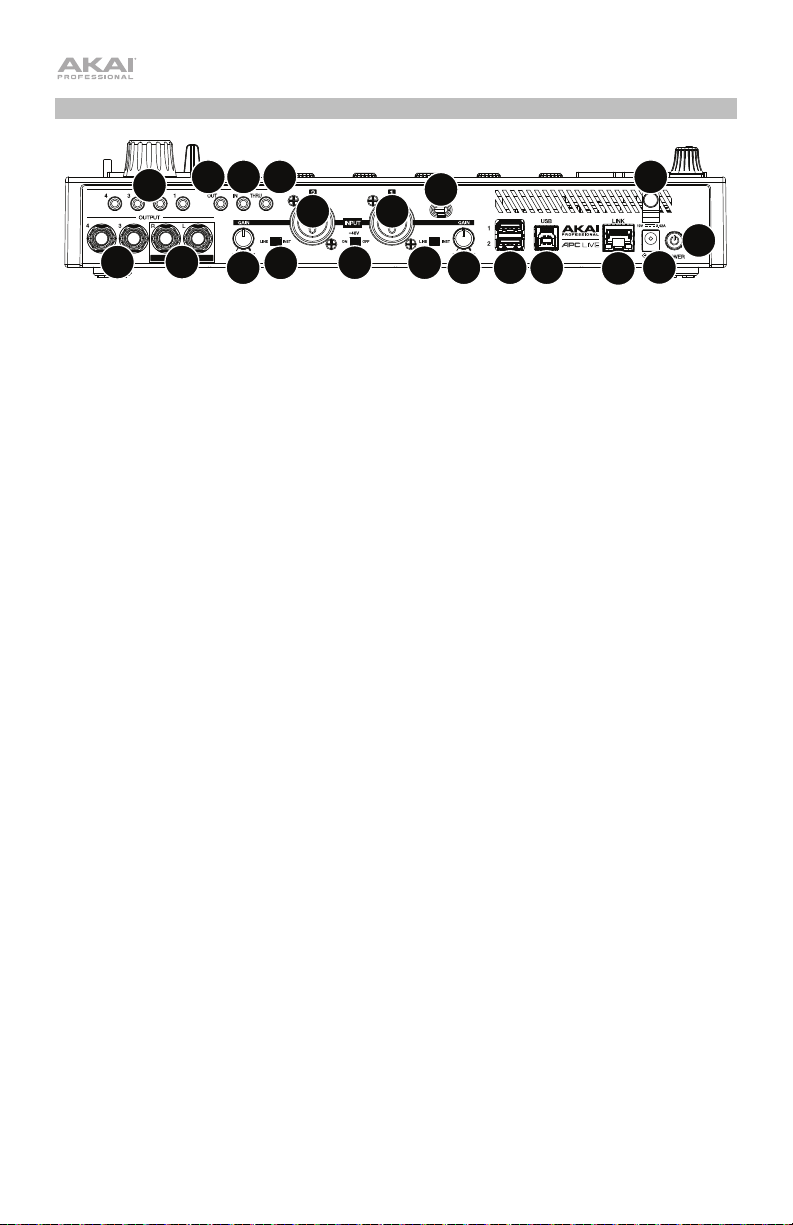
Rear Panel
15
12 13
14
16
7
7
2
3
11
1. Power Input: Connect the included power adapter (19 V, 3.42 A, center-positive) to this
jack then into an electrical outlet.
2. Power Adapter Restraint: Secure the power adapter cable to this restraint to prevent it
from accidentally unplugging.
3. Power Switch: Press this button to turn APC Live’s power on or off.
4. Link: Connect a standard Ethernet cable to this port to use Ableton Link and other
compatible devices with APC Live. Download the full User Guide for more information.
5. USB-B Port: Use the included USB cable to connect this high-retention-force USB port
to an available USB port on your computer.
6. USB-A Ports: Connect USB flash drives to these USB ports to access their files directly
using APC Live.
7. Input 1/2 (XLR or 1/4” / 6.35 mm): Use standard XLR or 1/4” (6.35 mm) TRS cables to
connect these inputs to audio sources (microphone, mixer, synthesizer, etc.). When using
a 1/4" cable, the Mic preamp is removed from the circuit, and the Line/Inst switch can
be used to set the impedance.
Turn the Gain knobs to set the input level of each one.
8. Gain: Use these knobs to adjust the gain of the incoming signal from Input 1/2 on the
rear panel. Be careful when setting this knob at higher levels, which can cause the signal
to distort.
9. Line/Inst: Use these switches to set Input 1/2 to accept either a Line-level or Instrumentlevel sound source when using a 1/4" connection.
10. Phantom Power (+48V): This switch activates and deactivates phantom power for
Inputs 1/2 when using an XLR connection. When activated, +48V of phantom power will
be supplied to both inputs. Note that most dynamic microphones do not require
phantom power, while most condenser microphones do. Refer to your microphone’s
documentation to check if it needs phantom power.
11. Outputs (1/4” / 6.35 mm): Use standard 1/4” (6.35 mm) TRS cables to connect these
outputs to your monitors, mixer, etc.). The Master L/R outputs are the same as Outputs
1,2.
12. MIDI O
to-MIDI adapter to connect a standard 5-pin MIDI cable from this output to the MIDI input
of an external MIDI device (synthesizer, drum machine, etc.).
13. MIDI In: Connect compatible 1/8" MIDI devices to this input, or use the included 1/8"-toMIDI adapter to connect a standard 5-pin MIDI cable from this input to the MIDI output of
an external MIDI device (synthesizer, drum machine, etc.).
14. MIDI Thru: Connect compatible 1/8" MIDI devices to this thru-port, or use the included
1/8"-to-MIDI adapter to connect a standard 5-pin MIDI cable from this input to the MIDI
output of an external MIDI device (synthesizer, drum machine, etc.). Incoming MIDI from
the MIDI In port will be passed along to this output.
10
11
ut: Connect compatible 1/8" MIDI devices to this output, or use the included 1/8"-
9
8
10
9
8
5
6
4
1

15. CV/Gate Out: Use standard 1/8” (3.5 mm) TS cables to connect these outputs to optional
modular devices. APC Live will send control voltage (CV) and/or Gate data over this
connection.
16. Kensington
surface.
®
Lock Slot: You can use this slot to secure your APC Live to a table or other
Front Panel
23
1
1. SD Card Slot: Insert a standard SD/SDHC card into this slot to access its files directly
using APC Live.
2. Phones (1/8” / 3.5 mm): Connect standard 1/8” (3.5 mm) stereo headphones to this
output.
3. Phones Volume: Turn this knob to adjust the volume of the phones output.
4. Cue Mix: Turn this knob to adjust the balance between the Master and 3/4 signals in
your headphones. Master is the signal sent from the Master outputs. 3/4 is the signal
sent from the Outputs 3/4.
4
11
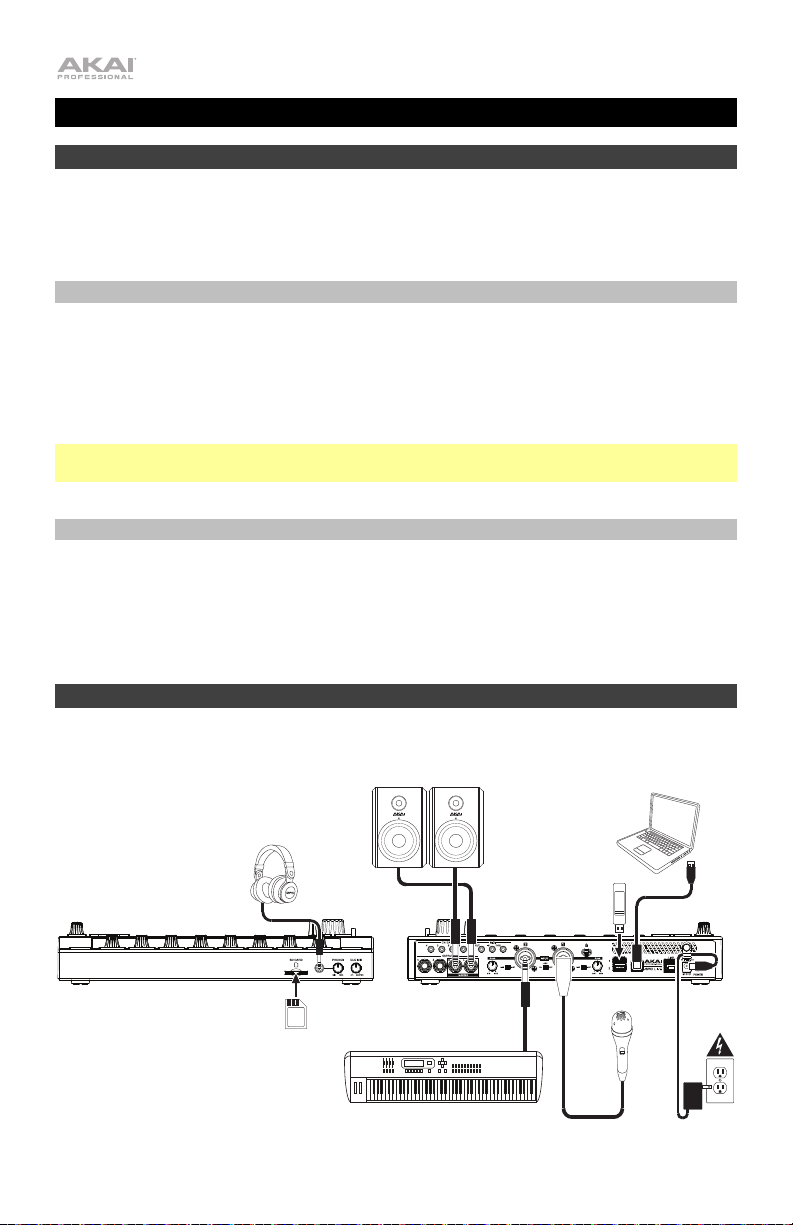
Guía de inicio rápido (Español)
Introducción
Gracias por comprar el APC Live. En Akai Professional, sabemos que usted se toma la música
en serio. Por eso es que diseñamos nuestros equipos con una sola cosa en mente—hacer que
pueda tocar su mejor interpretación.
Contenido de la caja
APC Live
Adaptador de alimentación
Cable USB
(2) Adaptadores MIDI de 3,5mm (1/8 pulg.)
Importante: Visite en akaipro.com la página correspondiente al APC Live para descargar la
guía de usuario completa.
Soporte
Para obtener la información más reciente acerca de este producto (documentación,
especificaciones técnicas, requisitos de sistema, información de compatibilidad, etc.) y
registrarlo, visite akaipro.com.
Para obtener soporte adicional del producto, visite akaipro.com/support.
Instalación
Los elementos que no se enumeran en Introducción > Contenido de la caja se venden por separado.
Headphones
Tarjeta de descarga de software
Guía de inicio rápido
Manual sobre la seguridad y garantía
Powered Monitors
Computer (optional)
12
SD
Card
USB
Flash
Drive
Keyboard
Power
Microphone
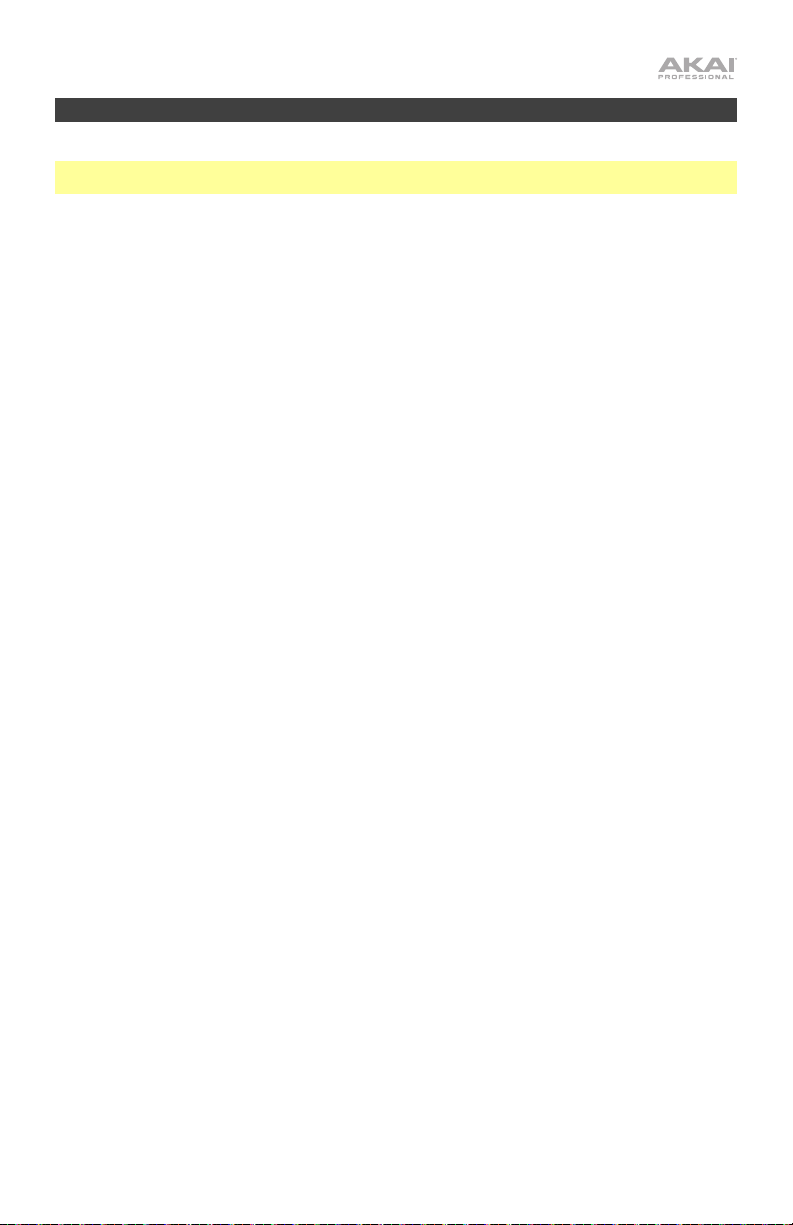
Para comenzar
Esta sección describe cómo realizar tareas básicas con su APC Live.
Importante: Visite akaipro.com y acceda a la página web de APC Live para descargar la Guía del usuario
completa.
Cuando encienda por primera vez su APC Live, podrá seleccionar un proyecto demo que lo ayudará a
comenzar, seleccione Empty Project en la parte inferior de la pantalla para cargar una plantilla en blanco o
seleccione User Template para cargar una plantilla personalizada guardada.
Comencemos cargando una batería en una pista nueva:
1. Pulse el botón Matrix para entrar a la vista de matriz. Esto le dará una visión general de su proyecto
con una vista de 8x8 de sus clips.
2. Pulse el botón Load para abrir el navegador o seleccione Browser en el menú.
3. Toque Drums y seleccione un programa de batería de la lista. Haga doble toque sobre el nombre del
programa, pulse el cuadrante de datos o pulse Load nuevamente para cargar el programa de batería
en la pista actual.
4. Pulse el botón Matrix para regresar a la vista de matriz. El kit de batería que haya seleccionado se
añadirá automáticamente.
Antes de grabar, puede crear un clip vacío sobre el cual grabar:
1. En la vista de matriz en la pantalla, haga doble toque sobre una ranura vacía del clip en su nueva pista
para crear un clip nuevo. Los clips nuevos siempre se crean de la longitud predeterminada, la cual se
puede ajustar manteniendo pulsado Shift (función secundaria) y pulsando el segundo botón
asignación de pista.
Como alternativa, puede crear un clip vacío usando los pads de ejecución de clips. Primero pulse el
botón Launch para entrar al modo de ejecución. Mantenga pulsado el botón Select y haga doble
toque sobre un pad vacío.
Para grabar en un clip existente:
1. Asegúrese de que su clip se esté reproduciendo. Toque la ranura del clip en la pantalla o pulse el pad
de ejecución de clip Launch estando en modo de ejecución para reproducir el clip. Cuando se esté
reproduciendo un clip, el cabezal de reproducción en la ranura del clip en la pantalla se moverá.
2. Pulse Note para entrar a modo de nota. Al utilizar un programa de batería, el cuadrante inferior
izquierdo de los 16 pads de ejecución de clip se utiliza para reproducir el programa. Estos pads se
encenderán cuando se seleccione el modo de nota.
3. Pulse el botón Rec Arm y luego pulse el botón asignación de pista de la pista en la cual está
grabando. El botón de asignación de pista se encenderá de rojo para indicar que está armado para la
grabación.
4. Pulse el botón Rec para comenzar a grabar.
5.
Utilice el cuadrante inferior izquierdo de los 16 pads de
programa de batería.
6. Cuando termine de grabar su clip, pulse Stop.
También puede utilizar el secuenciador de pasos integrado para crear un patrón usando su batería:
1. Asegúrese de que su clip se esté reproduciendo. Si el clip no se está reproduciendo, no podrá
escuchar el patrón que está creando.
2. Pulse el botón Step Seq para poner a los pads de ejecución de clips en modo de secuenciador de
pasos.
3. En el modo de secuenciador de pasos, las primeras cuatro filas de los pads de ejecución de clips
representan los pasos de la secuencia. Las últimas cuatro filas se dividen en dos grupos de 4
columnas.
Utilice el cuadrante inferior izquierdo para reproducir el programa de batería o para seleccionar un
sonido de batería a programar utilizando las primeras cuatro filas.
El cuadrante inferior derecho se utiliza para ajustar la velocidad de las notas. En este cuadrante,
seleccione el pad inferior izquierdo para ajustar la velocidad a medida que se reproduce. Los pads
restantes, de izquierda a derecha, y de abajo hacia arriba, representan una velocidad fija que va de
menor a mayor.
ejecución de clip para reproducir el
13

Después de crear un clip, puede utilizar el modo de vista de clips para editar sus propiedades:
1. Seleccione el clip que desea editar tocando la ranura del clip en la pantalla o manteniendo pulsado
2. Pulse el botón Clip para entrar a la vista de clip.
3. Aquí podrá ajustar la longitud del clip, sus puntos iniciales y finales, los puntos iniciales y finales del
Añadamos ahora una nueva pista, esta vez una pista de audio:
1. Para añadir una pista nueva, toque el icono [ + ] en la parte superior de la pantalla en la lista de matriz
2. Seleccione el lugar en donde le gustaría añadir una muestra tocando la ranura del clip en la pantalla o
3. Pulse el botón Load para abrir el navegador o seleccione Browser en el menú.
4. Navegue hacia la sección de clips para cargar un clip de audio.
5. Una vez cargado el clip, podrá ajustar sus propiedades usando el modo de vista de clip.
Añadamos una pista más, esta vez una pista de plugin y grabemos algunas notas:
1. Para añadir una pista nueva, toque el icono [ + ] en la parte superior de la pantalla en la lista de matriz
2. Siga los mismos pasos que antes para crear un clip vacío nuevo.
3. Pulse el botón Note para entrar al modo de nota.
4. Al usar el modo de nota con un plugin de instrumento, podrá ajustar la distribución de los pads de
5. Siga los mismos pasos que antes para activar su pista para la grabación y luego utilice los pads de
Una vez que tenga algunos clips, puede comenzar a reproducirlos y mezclarlos entre sí:
1. Para ejecutar un solo clip, toque la ranura del clip en la pantalla o pulse el pad de ejecución de clip
2. Para detener un clip, pulse el botón Clip Stop, y luego pulse el botón de asignación de pista cuando
3. Pulse el botón Mixer para acceder al mezclador, en donde podrá ajustar el volumen, balance
4. Para asignar pistas al agrupamiento de crossfader A o B, mantenga pulsado los botones Assign A o
Select y pulsando el pad de ejecución de clip.
bucle, la cuantificación de la ejecución y más.
o mantenga pulsado uno de los botones selectores de pista. Puede elegir qué tipo de pista le
gustaría crear. Seleccione Audio.
pulsando el pad de ejecución de clip en modo de ejecución.
o mantenga pulsado uno de los botones selectores de pista. Puede elegir qué tipo de pista le
gustaría crear. Seleccione Plugin. Se creará una pista de plugin de sintetizador predeterminada.
ejecución de clips Mantenga pulsado el botón Note para realizar una selección rápida de un preset o
mantenga pulsado Shift y pulse el botón Note para acceder al menú de configuración de la nota.
ejecución de clips para grabar unas notas.
respectivo estando en modo de ejecución.
Los clips se reproducirán de acuerdo al ajuste de cuantización de ejecución. Puede cambiar este
ajus
te manteniendo pulsado Shift y pulsando uno de los botones selectores de pista.
Para ejecutar una escena (una fila entera de clips), pulse los botones de ejecución de escena.
el clip se esté reproduciendo.
También puede pulsar el botón Stop All para detener todos los clips al mismo tiempo.
(panning), envíos e insertos de la pista.
Assign B y luego pulse uno de los botones de asignación de pista.
Para cancelar las asignaciones del crossfader, mantenga pulsado Shift y pulse los botones Assign A
o Assign B.
14

Características
Importante: Visite en akaipro.com la página correspondiente al APC Live para descargar la
guía de usuario completa.
Panel superior
3
2
16
4
7
10
13
15
21
5
8
11
14
6
9
12
1
17
18
19
20
24
25
26
27
22
23
28
29
31
30
33
32
1. Pantalla: Esta pantalla multitáctil a todo color muestra información relevante para la operación
actual del APC Live. Toque la pantalla (y utilice los controles de hardware) para controlar la
interfaz del APC Live. Consulte Pantalla para aprender a usar las funciones básicas.
2. Menu: Pulse este botón para abrir el menú. Puede tocar una opción en la pantalla del menú
para entrar a ese modo, pista, etc.
3. Volumen maestro: Gire esta perilla para ajustar el nivel de volumen de las salidas L/R
maestras.
4. Play: Pulse este botón para iniciar/poner en pausa la reproducción.
5. Stop: Pulse este botón para detener la reproducción.
6. Record: Pulse este botón para iniciar o detener la grabación.
15

7. Undo: Pulse este botón para deshacer su última acción.
8. Load: Pulse este botón para abrir el navegador, en donde podrá cargar proyectos, clips y más.
9. Save: Pulse este botón para guardar su proyecto o clip.
10. Matrix: Pulse este botón para abrir la vista de matriz, una visión general de su proyecto con
11. Clip: Pulse este botón para abrir la vista de clip, la cual le brinda un mayor detalle de un clip
12. Mixer: Pulse este botón para abrir la vista del mezclador, desde donde podrá controlar el
una vista de 8x8 de sus clips.
individual.
volumen, balance y controles de envío de cada pista.
13. Navigate: Pulse este botón para abrir la vista de navegación, la cual le brinda una visión
general de todo el proyecto. Toque una sección para trasladar la vista de matriz
directamente a esa sección.
14. Cursores: Pulse estos botones para desplazar la vista de matriz y los pads de una fila o
columna a la vez.
Pulse Shift y pulse esos botones para desplazarse de a ocho filas o columnas a la vez.
15. Shift: Mantenga pulsado este botón para acceder a las funciones secundarias de ciertos
botones.
16. Cuadrante de datos: Utilice este cuadrante para desplazarse por las opciones de menú
disponibles o ajustar los valores de los parámetros del campo seleccionado en la pantalla. Si
se pulsa el cuadrante, también funciona como botón Enter.
17. –/+: Pulse estos botones para aumentar o disminuir el valor del campo seleccionado en la
pantalla.
18. Assign A/Assign B: Pulse uno de estos botones para asignar una pista al agrupamiento de
crossfader A o B.
Pulse Shift y pulse uno de estos botones para cancelar todas las asignaciones de crossfader A
o B.
19. Crossfader: Utilice este crossfader para mezclar los clips asignados al agrupamiento A o B.
20. Perillas asignables: Utilice estas perillas para controlar el balance y los niveles de envío de la
pista u otros parámetros asignables por el usuario. Pulse el botón Knobs para poner las
perillas en el modo correspondiente (descrito a continuación). La banda de visualización
encima de cada perilla indica el parámetro que está controlando y su valor o ajuste actual.
21. Botón Knobs: Pulse este botón para alternar entre los parámetros de la perilla. La tira de
visualización encima de las perillas indicará el parámetro actualmente seleccionado. Mantenga
pulsado este botón para seleccionar de forma rápida el parámetro de la perilla que desea
utilizar.
22. Pads de ejecución de clips: Utilice los pads sensibles a la velocidad en este teclado de 8X8
para ejecutar clips, reproducir notas y más, dependiendo del modo activo.
23. Botones de ejecución de escena: Puede pulsar uno de estos botones para ejecutar la escena
correspondiente, representada por la fila de clips de su izquierda.
24. Launch/Config: Pulse este botón para ajustar los pads de ejecución de clips al modo de
ejecución. En el modo de ejecución, cada padre representa una ranura de un único clip. Las
ocho columnas representan ocho pistas mientras que las cinco filas representan cinco
escenas.
Puede ejecutar la escena entera pulsando los botones de ejecución de escena de la derecha
de la fila de clips.
Pulse Shift y este botón para configurar los ajustes del modo de ejecución.
16

25. Note/Config: Pulse este botón para ajustar los pads de ejecución de clips al modo de nota.
En el modo de nota, puede utilizar los pads para reproducir una escala configurable de notas
MIDI.
Pulse Shift y pulse este botón para configurar los ajustes del modo de nota, tales como la
escala y nota raíz. También puede mantener pulsado este botón para seleccionar un modo de
forma rápida.
26. Step Seq/Config: Pulse este botón para abrir la vista del secuenciador de pasos, el cual le
permitirá visualizar los patrones de nota y batería sobre una línea de tiempo. Pulse este botón
varias veces para alternar entre tres vistas diferentes.
Pulse Shift y este botón para configurar los ajustes del modo de ejecución.
27. Botones Edit (Edición): Mantenga pulsado uno de estos botones para editar un clip o pista en
función de lo siguiente:
• Select: Mantenga pulsado este botón visualizar el clip actualmente seleccionado.
Mientras lo mantiene pulsado, toque otro pad de ejecución de clip para seleccionar otro
clip.
• Edit: Mantenga pulsado este botón y luego toque un pad de ejecución de clip o botón
selector de pista para editar un clip o pista respectivamente.
• Copy: Mantenga pulsado este botón para para copiar un clip o pista. Mientras lo
mantiene pulsado, toque el pad de ejecución de clip o botón selector de pista del clip o
pista que desearía copiar y luego toque el botón para copiarlo.
• Delete: Mantenga pulsado este botón y luego toque un pad de ejecución de clip o
botón selector de pista para eliminarlo.
28. Arp/Config: Pulse este botón para activar o desactivar el arpegiador interno, cuyo ritmo se
basa en el tempo actual y la configuración de la división de tiempo.
Pulse Shift y este botón para configurar los ajustes del arpegiador.
29. Tap Tempo: Toque ligeramente este botón al ritmo deseado para introducir un nuevo tempo.
30. Selectores de pista: Pulse uno de estos botones para seleccionar una pista, representada por
la columna de clips situada inmediatamente encima de él. El botón de más a la derecha
(rotulado Master) selecciona la pista maestra.
Mantenga pulsado Shift y luego pulse uno de los primeros ocho selectores de pista para
seleccionar un ajuste global de cuantificación: None (Ninguno), 8 Bars (8 barras), 4 Bars (4
barras), 2 Bars (2 barras), 1 Bar (1 barra), 1/4, 1/8 o 1/16.
31. Botones de asignación de modo: Pulse uno de estos botones para ajustar la función de los
botones de asignación de pista cuando se los pulsa:
• Mute: Pulse este botón para silenciar la pista.
• Solo: Pulse este botón para realizar un solo de pista.
• Rec Arm: Pulse este botón para preparar la pista para la grabación.
• Clip Stop: Pulse este botón para detener el clip que se está reproduciendo en la pista.
32. Asignación de pista: Pulse uno de estos botones para aplicar una asignación a una pista,
representada por la columna de clips situada inmediatamente encima de él. Use los botones
de asignación de modo para ajustar la función de asignación.
Mantenga pulsado Shift y pulse uno de estos botones para acceder a las funciones
secundarias, impresas debajo de los botones.
33. Detener todos los clips: Pulse este botón para detener todos los clips cuando lleguen al final.
17

Pantalla
A continuación se presenta información general sobre cómo utilizar la pantalla del APC Live:
Toque un botón u opción para seleccionarla. Utilice el
cuadrante de datos o –/+ botones para modificar sus
ajustes o valores.
Toque un control dos veces para acceder a las opciones de
edición avanzadas. En algunos casos, esto mostrará un
teclado numérico que puede utilizar para introducir un valor
(una alternativa al cuadrante de datos o a los botones –/+).
Toque la parte superior izquierda de la pantalla para regresar a
la vista anterior.
En la vista de matriz, haga doble toque sobre una ranura
vacía del clip en su pista para crear un clip nuevo.
Separe sus dos dedos para hacer zoom (en una sección de la
forma de onda, por ejemplo). Junte sus dos dedos para alejar
el zoom.
18

Rear Panel
15
12 13
14
16
7
7
2
3
11
1. Entrada de corriente: Conecte el adaptador de corriente incluido (19 V, 3,42 A, centro
positivo) a este conector y luego a una toma de corriente.
2. Presilla del adaptador de corriente: Asegure el cable del adaptador de corriente a esta
presilla para evitar que se desconecte accidentalmente.
3. Interruptor de encendido: Pulse este botón para encender o apagar el APC Live.
4. Enlace: Conecte a este puerto un cable Ethernet estándar para utilizar el Ableton Link y
otros dispositivos compatibles con APC Live. Para más información, descargue la Guía
del Usuario completa.
5. Puerto USB-B: Utilice el cable USB incluido para conectar este puerto a un puerto USB
de alta retención disponible en su ordenador.
6. Puertos USB-A: Conecte unidades de memoria USB a estos puertos USB para acceder
directamente a sus archivos mediante el APC Live.
7. Entradas 1/2 (XLR o 6,35 mm / 1/4 pulg.): Utilice cables XLR o TRS de 1/4 pulg. (6,35
mm) estándar para conectar estas entradas a fuentes de audio (micrófono, mezclador,
sintetizador, etc.). Al usar un cable de 1/4 pulg. se elimina el preamplificador del circuito y
el interruptor Line/Inst (línea/instrumento) se puede utilizar para ajustar la impedancia.
Gire las perillas Gain (ganancia) para ajustar el nivel de cada una.
8. Ganancia 1/2: Utilice estas perillas para ajustar la ganancia de la señal que ingresa por la
entrada 1/2 en el panel trasero. Tenga cuidado al ajustar esta perilla a niveles más
elevados, ya que esto puede generar distorsiones en la señal.
9. Line/Inst: Utilice estos interruptores a fin de ajustar Input 1/2 (entradas 1/2) para que
acepten una fuente de audio de nivel de línea o de nivel de instrumento cuando se use
una conexión de 1/4 pulg.
10. Potencia fantasma (+48 V): Este interruptor activa y desactiva la potencia fantasma de la
entrada 1/2. Una vez activada, se suministran +48 V de potencia fantasma ambas
entradas. Tenga en cuenta que la mayoría de los micrófonos dinámicos no necesitan
potencia fantasma mientras que la mayoría de los micrófonos condensadores sí lo hacen.
Verifique la documentación de su micrófono para averiguar si necesita alimentación
fantasma.
11. Salidas (6,35 mm / 1/4 pulg.): Utilice cables TRS estándar de 6,35 mm (1/4 pulg.) para
conectar estas salidas a sus monitores, mezclador, etc. Las salidas Master L/R son las
mismas que las salidas 1,2.
12. Sal
adaptador de 1/8 pulg. a MIDI incluido para conectar un cable MIDI estándar de 5 patillas
desde esta salida a la entrada MIDI de un dispositivo MIDI externo (sintetizador, caja de
ritmos, etc.).
11
ida MIDI: Conecte a esta salida dispositivos MIDI compatibles de 1/8 pulg. o utilice el
9
8
10
9
8
5
6
4
1
19

13. MIDI In: Conecte a esta entrada dispositivos MIDI compatibles de 1/8 pulg. o utilice el
14. Pasante MIDI: Conecte a este puerto pasante dispositivos MIDI compatibles de 1/8
15. CV/Salida de compuerta: Utilice cables TS estándar de 1/8 pulg. (3,5 mm) para
16. Ranura de bloqueo Kensington
adaptador de 1/8 pulg. a MIDI incluido para conectar un cable MIDI estándar de 5 patillas
desde esta entrada a la salida MIDI de un dispositivo MIDI externo (sintetizador, caja de
ritmos, etc.).
pulg. o utilice el adaptador de 1/8 pulg. a MIDI incluido para conectar un cable MIDI
estándar de 5 patillas desde esta entrada a la salida MIDI de un dispositivo MIDI externo
(sintetizador, caja de ritmos, etc.). El MIDI entrante proveniente del puerto MIDI In será
pasado hacia esta salida.
conectar estas salidas a dispositivos modulares opcionales. El APC Live enviará voltaje
de control (CV) y/o datos de compuerta a través de esta conexión.
®
a una mesa u otra superficie.
: Puede utilizar esta ranura a fin de sujetar el APC Live
Front Panel
23
1
1. Ranura para tarjeta SD: Inserte una tarjeta SD o SDHC estándar en esta ranura para
acceder directamente a sus archivos mediante el APC Live.
2. Auriculares (3,5 mm / 1/8 pulg.): Conecte auriculares estéreo estándar de 3,5 mm (1/8
pulg.) a esta salida.
3. Volumen de auriculares: Gire esta perilla para ajustar el volumen de las salidas para
auriculares.
4. Perilla de mezcla: Gire esta perilla para ajustar el balance entre las señales Master y 3/4
en los auriculares. Master es la señal que se envía desde las salidas principales. 3/4 es
la señal que se envía desde las salidas 3/4.
20
4

Guide d’utilisation rapide (Français)
Présentation
Merci d’avoir fait l’acquisition du APC Live. Chez Akai Professional, nous savons à quel point
la musique est importante pour vous. C’est pourquoi nous concevons nos produits avec une
seule chose en tête — faire de votre performance la meilleure qui soit.
Contenu de la boîte
APC Live
Adaptateur d’alimentation
Câble USB
(2) Adaptateurs MIDI à 3,5 mm (1/8 po)
Important : Visitez akaipro.com pour trouver la page Web du APC Live afin de télécharger
son guide d’utilisation complet.
Assistance
Pour les toutes dernières informations concernant la documentation, les spécifications
techniques, la configuration requise, la compatibilité et l’enregistrement du produit, veuillez
visiter akaipro.com.
Pour de l’assistance supplémentaire, veuillez visiter akaipro.com/support.
Démarrage
Les éléments qui ne figurent pas dans Présentation > Contenu de la boîte sont vendus séparément.
Casque d’écoute
Enceintes amplifiées
Carte de téléchargement de logiciel
Guide d’utilisation rapide
Consignes de sécurité et informations
concernant la garantie
Ordinateur (facultative)
Carte
SD
Clé
USB
Clavier
Microphone
Prise de
courant
21

Commencer
Cette section explique comment utiliser les fonctionnalités de base du APC Live.
Important : Visitez akaipro.com pour trouver la page Web du APC Live afin de télécharger son guide
d'utilisation.
Lors de la mise sous tension du APC Live, vous pouvez sélectionner un projet de démonstration afin de
vous aider à commencer. Sélectionnez Empty Project dans le bas de l’écran afin de charger un modèle de
projet vide, ou User Template, afin de charger un modèle de projet utilisateur sauvegardé.
Commençons par charger un kit de batterie à une nouvelle piste :
1. Appuyez sur la touche Matrix pour ouvrir la fenêtre Matrix. Cette fenêtre donne une vue d’ensemble
du projet avec l’affichage 8 x 8 de vos clips.
2. Appuyez sur la touche Load afin d’afficher le navigateur ou sélectionnez Browser à partir du menu.
3. Tapez sur le bouton Drums et sélectionnez un programme de batterie à partir de la liste. Double-tapez
sur le nom du programme, puis tapez sur la molette de données ou appuyez de nouveau sur Load
pour charger le programme de batterie à la piste sélectionnée.
4. Appuyez sur la touche Matrix pour ouvrir la fenêtre Matrix. Le kit de batterie que vous avez
sélectionné sera automatiquement ajouté.
Avant de procéder à l'enregistrement, vous pouvez créer un clip vide :
1. Dans la fenêtre Matrix, double-tapez sur un emplacement de clip vide dans la nouvelle piste afin de
créer le nouveau clip. Les nouveaux clips sont toujours créés avec la durée par défaut, qui peut être
définie en maintenant la touche Shift enfoncée et en appuyant sur la deuxième touche d’assignation
de piste.
Vous pouvez également créer un clip vide en utilisant les pads de lancement de clip. Appuyez d’abord
sur la touche Launch pour ouvrir le mode de lancement, puis maintenez la touche Select et doubletapez un pad vide.
Pour enregistrer sur un clip existant :
1. Veillez à ce que le clip est en cours de lecture. Tapez l’emplacement du clip sur l’écran, ou appuyez
sur le pad de lancement de clip en mode lancement afin de lancer la lecture du clip. Lorsqu’un clip
est en cours de lecture, le curseur de lecture de l’emplacement du clip se déplacera.
2. Appuyez sur la touche Note pour ouvrir le mode note. Lorsque vous utilisez un programme de
batterie, les 16 pads de lancement de clip dans le quadrant inférieur gauche sont utilisés pour faire
la lecture du programme. Ces pads s’allument lorsque le mode note est sélectionné.
3. Appuyez sur la touche Rec Arm, puis appuyez sur la touche d’assignation de piste correspondant à
la piste que vous enregistrez. La touche d’assignation de piste devient rouge lorsqu’elle est armée
pour l’enregistrement.
4. Appuyez sur la touche Rec pour lancer l’enregistrement.
5. Utilisez les pads
programme.
6. Une fois l’enregistrement du clip terminé, appuyez sur la touche Stop.
Vous pouvez également utiliser le séquenceur pas-à-pas intégré pour créer un enchaînement de
batterie :
1. Veillez à ce que le clip est en cours de lecture. Si la lecture du clip n’est pas en cours, vous
n'entendrez pas l’enchaînement que vous créez.
2. Appuyez sur la touche Step Seq afin de mettre les pads de lancement de clip en mode séquenceur
pas à pas.
3. En mode séquenceur pas à pas, les quatre rangées supérieures des pads de lancement de clip
correspondent aux pas de l'enchaînement. Les quatre rangées inférieures sont divisées en deux
groupes de 4 colonnes.
Utilisez les pads de lancement de clip dans le quadrant inférieur gauche pour faire la lecture du
programme de batterie, ou pour sélectionner une sonorité de batterie afin de l’ajouter au programme à
l’aide des les quatre rangées supérieures.
Le quadrant inférieur droit est utilisé pour définir la dynamique des notes. Dans ce quadrant,
sélectionnez le pad inférieur gauche pour définir la dynamique telle que jouée. Les pads restants, de
gauche à droite en remontant, correspondent à la dynamique fixe minimum à la dynamique fixe
maximum.
22
de lancement de clip dans le quadrant inférieur gauche pour faire la lecture du

Après avoir créé un clip, vous pouvez modifier ses paramètres à partir de la fenêtre Clip :
1. Sélectionnez le clip que vous souhaitez modifier en tapant sur l’emplacement du clip ou en
maintenant la touche Select enfoncée et an appuyant sur le pad de lancement de clip.
2. Appuyez sur la touche Clip pour ouvrir la fenêtre Clip.
3. Ici, vous pouvez régler la durée du clip, les points de début et de fin du clip, les points de début et de
fin de boucle, lancer la quantification, et bien plus encore.
Ajoutons maintenant une nouvelle piste, mais cette fois, une piste audio :
1. Pour ajouter une nouvelle piste, tapez l'icône [ + ] dans le haut de la fenêtre Matrix, ou maintenez une
des touches de sélection de piste enfoncée. Vous pouvez maintenant sélectionner le type de piste
que vous désirez créer. Sélectionnez Audio.
2. Sélectionnez l’endroit où vous souhaitez ajouter un échantillon en tapant sur l’emplacement du clip ou
en appuyant sur le pad de lancement de clip.
3. Appuyez sur la touche Load afin d’afficher le navigateur, ou sélectionnez Browser à partir du menu.
4. Naviguez jusqu'à la section Clips pour charger un clip audio.
5. Une fois que le clip est chargé, vous pouvez modifier ses paramètres à partir de la fenêtre Clip.
Ajoutons une autre piste, mais cette fois, une piste plug-in et enregistrons quelques notes :
1. Pour ajouter une nouvelle piste, tapez l'icône [ + ] dans le haut de la fenêtre Matrix, ou maintenez une
des touches de sélection de piste enfoncée. Vous pouvez maintenant sélectionner le type de piste
que vous désirez créer. Sélectionnez Plugin. Une piste de synthétiseur par défaut sera créée.
2. Suivez les mêmes étapes que ci-dessus pour créer un nouveau clip vide.
3. Appuyez sur la touche Note pour ouvrir le mode note.
4. Lors que vous utilisez le mode note avec un plug-in d’instrument, vous pouvez modifier la disposition
des pads de lancement de clip. Maintenez la touche Note enfoncée pour sélectionner rapidement un
preset, ou maintenez la touche Shift et appuyez sur la touche Note pour accéder au menu de
configuration de la note.
5. Suivez les mêmes étapes que ci-dessus pour armer la piste pour l’enregistrement, puis utilisez les
pads de lancement de clip pour enregistrer quelques notes.
Une fois que vous avez quelques clips, vous pouvez commencer à jouer et à mixer vos clips :
1. Pour lancer un clip, tapez l’emplacement pour clip sur l’écran, ou appuyez sur le pad de lancement de
clip correspondant en mode de lancement.
Les clips joue
paramètre en maintenant la touche Shift enfoncée et en appuyant sur une des touches de sélection
de piste.
Pour lancer une scène (une rangée complète de clips), appuyez sur les touches de lancement de
scène.
2. Pour arrêter un clip, appuyez sur la touche Clip Stop, puis appuyez sur la touche d’assignation de
piste correspondante.
Vous pouvez également appuyer sur la touche Stop All afin d’arrêter la lecture de tous les clips.
3. Appuyez sur la touche Mixer pour accéder à la fenêtre Mixer, à partir de laquelle vous pouvez régler le
volume, le panoramique, les départs et les effets de la piste.
4. Pour assigner des pistes au groupe crossfader A ou B, maintenez la touche Assign A ou Assign B
enfoncée, puis appuyez sur une des touches d’assignation de piste.
Pour supprimer l’assignation du crossfader, maintenez la touche Shift enfoncée et appuyez sur la
touche Assign A ou Assign B.
nt selon le paramètre de quantification de lancement. Vous pouvez modifier ce
23

Caractéristiques
Important : Visitez akaipro.com pour trouver la page Web du APC Live afin de télécharger
son guide d’utilisation complet.
Panneau supérieur
4
7
10
13
15
21
24
25
26
27
28
29
31
3
2
16
5
8
11
14
6
9
12
1
17
18
19
20
22
23
30
32
1. Écran : Cet écran tactile multipoint couleur affiche les informations pertinentes aux opérations
en cours du APC Live. Touchez l'écran et utilisez les commandes matérielles pour contrôler
l’interface du APC Live. Veuillez consulter la section Écran afin d'apprendre comment utiliser
certaines des fonctionnalités de base.
2. Menu : Cette touche permet d’accéder au menu. Taper une des options du menu permet
d’accéder à ce mode, à cette fenêtre, etc.
3. Volume principal : Tourner ce bouton permet de régler le volume des sorties principales
(G/D).
4. Play : Cette touche permet de lancer/reprendre ou d’interrompre la lecture.
5. Stop : Cette touche permet d’arrêter la lecture.
24
33

6. Record : Cette touche permet de lancer ou d’arrêter l’enregistrement.
7. Undo : Cette touche permet de supprimer la dernière opération.
8. Load : Cette touche permet d’ouvrir le navigateur, à partir duquel vous pouvez charger des
projets, des clips et bien plus encore.
9. Save : Cette touche permet de sauvegarder le projet ou le clip.
10. Matrix : Cette touche permet d'ouvrir la fenêtre Matrix qui donne une vue d’ensemble du projet
avec l’affichage 8 x 8 de vos clips.
11. Clip : Cette touche permet d’ouvrir la fenêtre Clip, qui permet d’afficher une vue plus détaillée
d’un clip.
12. Mixer : Cette touche permet d’ouvrir la fenêtre Mixer, à partir de laquelle vous pouvez régler le
volume, le panoramique et les commandes des départs de la piste.
13. Navigate : Cette touche permet d'ouvrir la fenêtre Navigate, qui donne une vue
d’ensemble de tout le projet. Taper sur une des sections permet de passer directement à
la fenêtre Matrix pour cette section.
14. Touches de déplacement : Ces touches permettent de déplacer le curseur dans la
fenêtre Matrix et des pads une rangée ou colonne à la fois.
Maintenir la touche Shift enfoncée puis appuyer sur une de ces touches permet de déplacer le
curseur de huit rangées ou colonnes à la fois.
15. Shift : Maintenir cette touche enfoncée permet d’accéder aux fonctions secondaires de
certaines touches.
16. Molette de données : Tourner cette molette permet de parcourir les options de menu
disponibles et d'ajuster les valeurs de paramètre du champ sélectionné à l’écran. Appuyer sur
la molette permet de confirmer la sélection.
17. –/+: Ces touches permettent de diminuer ou d’augmenter la valeur du champ sélectionné à
l’écran.
18. Assign A/Assign B : Ces touches permettent d’assigner une piste au groupe crossfader A ou
B.
Maintenir la touche Shift et appuyer sur une de ces touches permet de supprimer les
assignations du crossfader A ou B.
19. Crossfader : Ce crossfader permet de mixer les clips assignés aux groupes A et B.
20. Boutons assignables : Ces boutons permettent de régler le panoramique, les niveaux de
départ et autres paramètres assignables des pistes. Appuyer sur la touche Knobs afin de
mettre ces boutons dans le mode correspondant (décrit ci-dessous). La bande d’affichage audessus de chaque bouton indique le paramètre qu'ils contrôlent et sa valeur actuelle ou son
réglage.
21. Touche Knobs : Cette touche permet de parcourir les différents paramètres des boutons. La
bande d’affichage au-dessus de chaque bouton indique le paramètre sélectionné. Maintenir
cette touche enfoncée permet de sélectionner le paramètre du bouton.
22. Pads de lancement de clip : Les pads sensibles à la dynamique dans cette fenêtre 8 x 8
permettent de lancer des clips, de jouer des notes, et bien plus, selon le mode sélectionné.
23. Touches de lancement de scène : Ces touches permettent de lancer la scène
correspondante, représentée par la rangée de clips à gauche.
24. Launch/Config : Cette touche permet de mettre les pads de lancement de clip en mode
lancement. En mode lancement, chaque pad représente l’emplacement d’un clip. Les huit
colonnes représentent huit pistes, tandis que les cinq rangées représentent cinq scènes.
Il est possible de lancer toute une scène en appuyant sur les touches de lancement de scène
à droite de la ra
ngée de clips.
Maintenir la touche Shift enfoncée et appuyer sur cette touche permet de configurer les
paramètres du mode lancement.
25

25. Note/Config : Cette touche permet de mettre les pads de lancement de clip en mode note.
En mode Note, les pads peuvent être utilisés pour jouer une gamme de notes MIDI
configurable.
Maintenir la touche Shift enfoncée et appuyer sur cette touche permet de configurer les
paramètres du mode note, comme gamme et la note fondamentale. Maintenir cette touche
enfoncée permet également de rapidement sélectionner un mode.
26. Step Seq/Config : Cette touche permet d’ouvrir la fenêtre Step Sequencer, qui affiche les
notes et les enchaînements de batterie sur une ligne de temps. Appuyer sur cette touche à
plusieurs reprises permet de parcourir les trois options d’affichage.
Maintenir la touche Shift enfoncée et appuyer sur cette touche permet de configurer les
paramètres du séquenceur pas à pas.
27. Touches de modification : Les touches suivantes permettent de modifier un clip ou une piste :
• Select : Maintenir cette touche enfoncée permet d’afficher le clip sélectionné. Maintenir
cette touche enfoncée tout en tapant un autre pad de lancement de clip permet de
sélectionner un autre clip.
• Edit : Maintenir cette touche enfoncée tout en tapant un pad de lancement de clip ou
une touche de sélection de piste permet de modifier le clip ou la piste correspondant.
• Copy : Maintenir cette touche enfoncée permet de copier un clip ou une piste afin de
l’ajouter à un autre emplacement. Maintenir cette touche enfoncée et taper le pad de
lancement de clip ou la touche de sélection de piste d’un clip ou d’une piste permet de
copier le clip ou la piste, puis taper un nouveau pad ou une nouvelle touche permet
d’assigner le clip ou la piste à ce nouvel emplacement.
• Delete : Maintenir cette touche enfoncée tout en tapant un pad de lancement de clip ou
une touche de sélection de piste permet de supprimer le clip ou la piste.
28. Arp/Config : Cette touche permet d’activer ou de désactiver l'arpégiateur interne dont la
vitesse est basée sur les réglages actuels du tempo et la division temporelle.
Maintenir la touche Shift enfoncée et appuyer sur cette touche permet de configurer les
paramètres de l’arpégiateur.
29. Tap Tempo : Taper cette touche au rythme désiré permet de régler un nouveau tempo.
30. Touches de sélection de piste : Appuyer sur une de ces touches permet de sélectionner une
piste, représentée par la colonne de clips juste au-dessus de cette dernière. La dernière touche
à droite (Master) sélectionne la piste principale.
Maintenir la touche Shift enfoncée tout en appuyant sur l'une des huit premières touches de
sélection de piste permet de choisir le paramètre de quantification globale : None (aucune), 8
Bars (8 mesures), 4 Bars (4 mesures), 2 Bars (2 mesures), 1 Bar (1 mesure), ¼ (à la noire), 1/8
(à la croche) ou 1/16 (à la double-croche).
31. Touches du mode d’assignation : Les touches suivantes permettent de définir la fonction des
touches d’assignation de piste :
• Mute : Cette touche permet de mettre la piste en sourdine.
• Solo : Cette touche permet de mettre la piste en solo.
• Rec Arm : Cette touche permet d’armer la piste pour l’enregistrement.
• Clip Stop : Cette touche permet d’arrêter le clip en cours de lecture dans la piste.
32. Assignation de piste : Ces touches permettent d’ajouter une assignation à une piste,
représentée par la colonne de clips juste au-dessus de cette dernière. Utilisez les touches du
mode d’assignation afin de régler la fonction d’assignation.
Maintenir la touche Shift enfoncée tout en appuyant sur une de ces touches permet d’accéder
à ses fonctions secondaires.
33. Touche Stop All : Cette touche permet d’arrêter tous les clips lorsqu'ils atteignent la fin de leur
durée.
26

Écran
Voici quelques informations générales sur la façon d’utiliser l’écran du APC Live :
Tapez un bouton ou une option afin de le ou la sélectionner.
Utilisez la molette des valeurs ou les touches –/+ pour
modifier le paramètre ou la valeur.
Tapez deux fois sur un contrôle afin d’accéder à des options
avancées. Dans certains cas, un pavé numérique s’affichera afin
que vous puissiez entrer une valeur (au lieu d’utiliser la molette
des valeurs ou les touches –/+). Tapez la partie supérieure
gauche de l’affichage afin de revenir à la fenêtre précédente.
Dans la fenêtre Matrix, double-tapez sur un emplacement de
clip vide dans la piste afin de créer un nouveau clip.
Écartez deux doigts pour effectuer un zoom avant (dans une
section d’une forme d’onde, par exemple). Pincez deux doigts
pour effectuer un zoom arrière.
27

Panneau arrière
15
12 13
14
16
7
7
2
3
11
1. Entrée d’alimentation : Branchez le câble d’alimentation inclus (19 V, 3,42 A, centre
positif) à cette entrée, puis branchez l’autre l’extrémité à une prise secteur.
2. Clip de retenue : Utilisez ce clip pour fixer le câble d’alimentation afin de ne pas le
débrancher accidentellement.
3. Interrupteur d’alimentation : Cette touche permet de mettre le APC Live sous et hors
tension.
4. Link : Branchez un câble Ethernet standard à ce port pour utiliser Ableton Link et autres
appareils compatibles avec le APC Live. Veuillez télécharger le guide d’utilisation pour
plus d’information.
5. Port USB-B : Utilisez le câble USB inclus pour relier ce port à force de rétention élevée
au port USB d’un ordinateur.
6. Ports USB-A : Ces ports USB permettent d’insérer des clés USB afin d’accéder à leurs
fichiers à partir du APC Live.
7. Entrée 1/2 (XLR ou 6,35 mm) : Utilisez des câbles XLR ou TRS 6,35 mm standards pour
raccorder ces entrées à une source audio (microphone, console de mixage, synthétiseur,
etc.). Lorsque vous utilisez un câble 6,35 mm, la préamplification microphone est
désactivée, et le sélecteur Line/Inst peut être utilisé pour régler l’impédance.
Tournez les boutons Gain afin de régler le niveau d’entrée de chaque entrée.
8. Gain : Ces boutons permettent de régler le gain des signaux audio entrant des entrées
Entrée 1/2. Soyez prudent lorsque vous réglez ce bouton à des niveaux élevés, cela
pourrait causer de la distorsion.
9. Line/Inst : Utilisez ces sélecteurs pour régler les entrées Input 1/2 pour une source à
niveau ligne ou à niveau instrument lorsque vous utilisez une connexion 6,35 mm.
10. +48V : Ce commutateur permet d’activer et de désactiver l’alimentation fantôme des
entrées Input 1/2. Lorsqu’elle est activée, l’alimentation fantôme fournit +48 V aux deux
entrées. Veuillez noter que la plupart des microphones électrodynamiques ne
nécessitent pas d’alimentation fantôme, alors que les microphones à condensateur en
ont besoin. Veuillez consulter la documentation fournie avec votre microphone pour
savoir si vous devez utiliser l’alimentation fantôme.
11. Sorties (6,35 mm) : Utilisez des câbles TRS 6,35 mm standards afin de brancher ces sorties à
des enceintes, une console de mixage, etc. Les sorties Master L/R sont les mêmes que les
sorties 1 et 2.
12. Sorti
l’adaptateur 3,5 vers MIDI afin de brancher un câble MIDI cinq broches de cette sortie à
l’entrée MIDI d’un appareil MIDI externe, comme un synthétiseur, un module de
percussion, etc.
28
11
e MIDI : Branchez des appareils MIDI 3,5 mm compatibles à cette sortie, ou utilisez
9
8
10
9
8
5
6
4
1

13. Entrée MIDI : Branchez des appareils MIDI 3,5 mm compatibles à cette entrée, ou
utilisez l’adaptateur 3,5 vers MIDI afin de brancher un câble MIDI cinq broches de cette
entrée à la sortie MIDI d’un appareil MIDI externe, comme un synthétiseur, un module de
percussion, etc.
14. MIDI Thru : Branchez des appareils MIDI 3,5 mm compatibles à cette entrée, ou utilisez
l’adaptateur 3,5 vers MIDI afin de brancher un câble MIDI cinq broches de cette entrée à
la sortie MIDI d’un appareil MIDI externe, comme un synthétiseur, un module de
percussion, etc. Le signal MIDI de l’entrée MIDI sera transmis à cette sortie.
15. Sortie CV/Gate : Utilisez des câbles TS 3,5 mm standards afin de brancher ces sorties à
des appareils externes. Le APC Live transmet des données de tension de commande
(CV) et/ou de Gate par le biais de cette connexion.
16. Verrou Kensington
sécuriser le APC Live sur une table ou autre surface.
MD
: Cet emplacement permet d’utiliser un verrou Kensington pour
Panneau avant
23
1
1. Fente pour carte SD : Cette fente permet d’insérer une carte SD ou SDHC afin d’accéder
à ses fichiers à partir du APC Live.
2. Sortie casque (3,5 mm) : Cette sortie permet de brancher un casque d’écoute 3,5 mm stéréo.
3. Volume casque : Ce bouton permet d’ajuster le volume des sorties casque.
4. Cue Mix : Ce bouton permet d’ajuster l’équilibre entre les niveaux des signaux Master et
3/4 du casque d’écoute. Master correspond au signal transmis par les sorties Master
L/R. 3/4 correspond au signal transmis par les sorties 3/4.
4
29
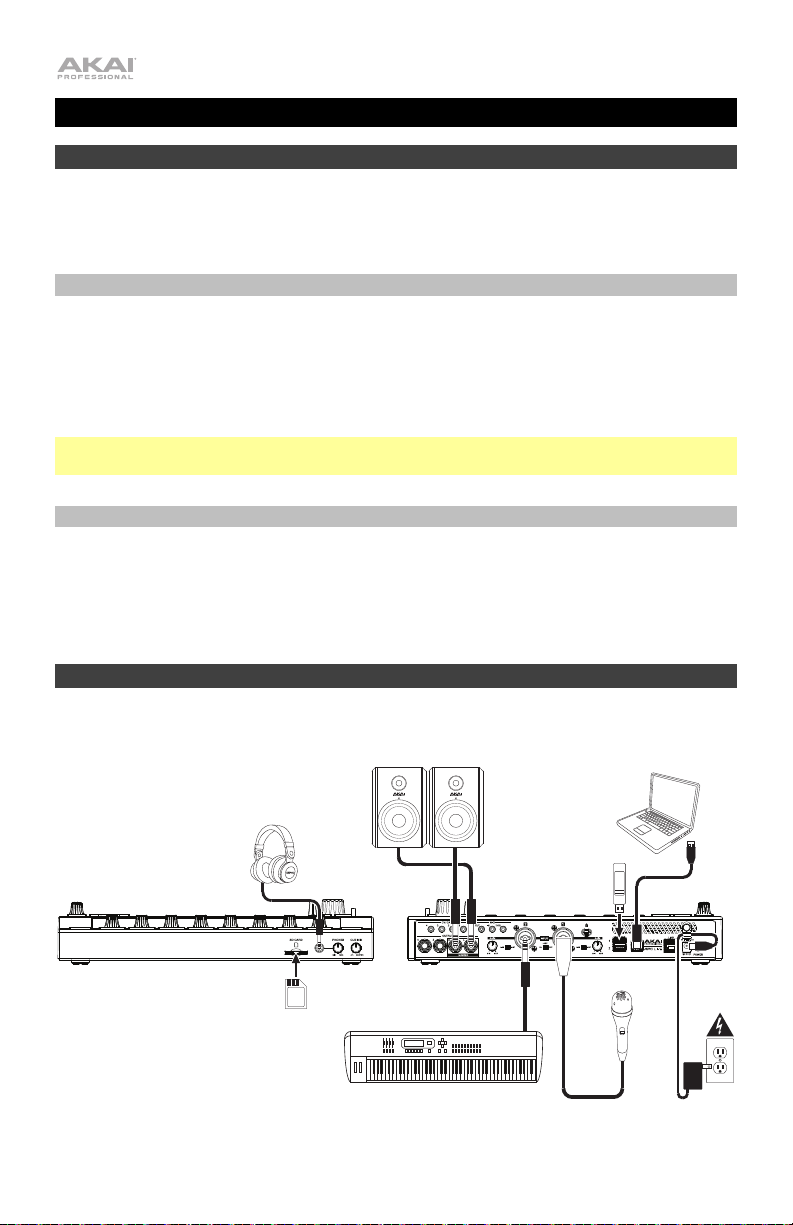
T
Guida rapida (Italiano)
Introduzione
Grazie per aver acquistato l’APC Live. Noi di Akai Professional sappiamo che per te la musica
è una cosa seria. Ecco perché progettiamo i nostri dispositivi con un unico obiettivo in mente:
rendere le tue prestazioni le migliori possibili.
Contenuti della confezione
APC Live
Adattatore di alimentazione
Cavo USB
(3) Adattatori 3,5mm-MIDI
Importante: recarsi su akaipro.com e trovare la pagina di APC Live per scaricare la guida per
l’uso completa.
Assistenza
Per le ultime informazioni in merito a questo prodotto (documentazione, specifiche tecniche,
requisiti di sistema, informazioni sulla compatibilità, ecc.) e per effettuarne la registrazione,
recarsi alla pagina akaipro.com.
Per ulteriore assistenza sul prodotto, recarsi alla pagina akaipro.com/support.
Configurazione
Elementi non elencati sotto Introduzione > Contenuti della confezione sono venduti separatamente.
Cuffie
Scheda per il download del software
Guida rapida
Istruzioni di sicurezza e garanzia
Monitor alimentati
Flash
Drive
USB
Computer
(opzionale)
Scheda
SD
30
astiera
Microfono
Presa di
corrente
